
Comparé à certaines autres options telles que Spotify ou Pandora, Apple Music est un nouvel arrivant sur la scène. Bien qu’il soit si nouveau, il offre quelques fonctionnalités que la concurrence ne peut tout simplement pas toucher, surtout si vous avez un iPhone. Le principal d'entre eux est l'intégration de Siri - voici comment utiliser Siri avec Apple Music sur votre iPhone ou iPad.
Si vous ne vous abonnez pas déjà à Apple Music et souhaitez l'essayer avec Siri, vous avez plusieurs options. Tout d’abord, assurez-vous que le logiciel de votre iPhone (ou iPad!) Est à jour - seules les versions récentes d’iOS incluent l’application Apple Music, ce qui signifie qu’il faut utiliser iOS 8.4 ou une version ultérieure. Ensuite, inscrivez-vous pour un essai gratuit de trois mois. Si vous ne l’avez pas encore essayé, Apple vous permet de vous inscrire à un essai gratuit et d’utiliser Apple Music sans aucune condition pendant trois mois. Assurez-vous simplement d’annuler la fin de la session (définissez un rappel sur votre téléphone) pour pouvoir ne te fais pas payer. Une fois que vous vous êtes inscrit, vous êtes prêt à partir.
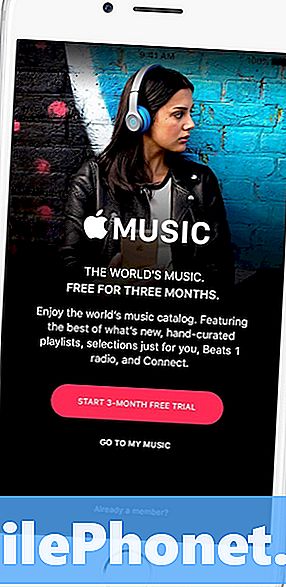
Utilisez Siri pour contrôler la lecture de votre musique.
Siri est très pratique pour émettre des commandes que vous auriez sinon dû interagir avec votre téléphone. Vous pouvez demander à votre iPhone ou à votre iPad de lire («Play»), de mettre en pause («Pause» ou «Stop»), etc., simplement en demandant. Siri peut également mélanger votre liste de lecture actuelle («Mélanger cet album», «Activer la lecture aléatoire», «Désactiver la lecture aléatoire»). En règle générale, il joue ce que vous étiez en train de jouer la dernière fois que vous utilisiez Apple Music, mais occasionnellement, il commence avec une chanson aléatoire de votre bibliothèque (pour une raison quelconque, mon iPhoneles amours jouer au hasard «Beast of Burden» des Rolling Stones lorsque je monte dans ma voiture).
Utilisez Siri pour jouer une chanson ou un artiste spécifique.
L’un des meilleurs avantages de Siri et d’un abonnement Apple Music est que vous pouvez appuyer sur un bouton et demander à Siri de jouer littéralement toute chanson ou album sous licence Apple. Vous pouvez demander à Siri de jouer soit une chanson spécifique: «Play 'Hello', de Adele», soit un certain nombre de chansons d'un artiste spécifique: «Play music from Adele». Vous pouvez étendre la portée de votre recherche en fonction de ce que vous voulez - «Jouez au dernier album de Sam Smith» ou «Jouez avec appétit pour la destruction, de Guns N 'Roses». Vous pouvez même lancer la commande «Jouez toute la musique de Michael Jackson» et vous obtiendrez une liste de lecture. composé de l'intégralité du catalogue de musique de cet artiste, du moins de toute la musique autorisée par Apple Music à la lecture.
Souvent, vous n'avez même pas besoin de nommer l'artiste ou le groupe derrière les chansons et les albums que vous demandez à Siri de jouer - le téléphone choisira l'option la plus probable, et la plupart du temps, elle sera parfaite. C’est un excellent moyen de mettre en place une musique de fond lors d’une soirée ou de jouer une chanson en particulier qui ne vous échappe pas.
Utilisez Siri pour lire uniquement la musique enregistrée dans votre bibliothèque.
Yo
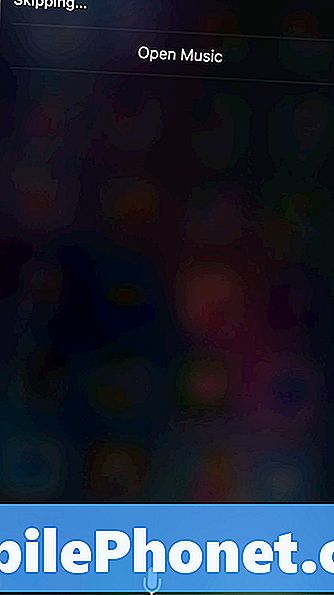
u voudrez peut-être uniquement lire la musique enregistrée dans votre bibliothèque. Peut-être vous approchez-vous de votre limite de données et vous ne souhaitez pas diffuser davantage de musique en continu. Dans ce cas, vous souhaitez simplement ajouter le mot "mon" à votre demande. Au lieu de dire «Joue de la musique d’Adele», tu pourrais dire «Joue àmon musique d’AC / DC »(car ces albums seront totalement être le même).
Utilisez Siri pour ajouter de la musique dans votre bibliothèque - téléchargez-la sur votre appareil.
Tout ce que vous avez à faire est de demander à Siri «Ajouter le dernier album de Taylor Swift à ma bibliothèque», et il déterminera quel album vous voulez dire et le mettra en file d'attente pour le téléchargement sur votre iPhone ou iPad. Une fois qu’il est là, vous pouvez le jouer de préférence en suivant les suggestions ci-dessus.
Utilisez Siri pour parcourir vos listes de lecture et vos albums.
Si vous êtes fatigué d’une chanson en particulier, vous pouvez activer Siri et demander à votre iPhone de «Ignorer cette chanson». Il arrêtera alors de lire la chanson en cours et passera à la suivante. De même, vous pouvez demander à Siri de répéter des chansons et des albums individuels: "Répéter cette chanson", "Répéter cet album", "Activer répétition", "Ne répète pas cette chanson" et "Désactiver la répétition", le travail fait.
Utilisez Siri pour écouter les stations de radio ou les genres de musique d’Apple Music.
Bien que Beats 1 puisse remporter tous les suffrages, Apple Music compte un certain nombre d'appels de stations de radio, dont beaucoup sont effectivement collectés par ce que Apple appelle «les meilleurs DJ du monde». Il n'y a donc aucune raison de ne pas en profiter - vous pouvez obtenir des Beats 1 en demandant à Siri de «Play Beats 1», mais vous pouvez obtenir les autres stations à la demande en demandant le genre, comme «Play Jazz radio».
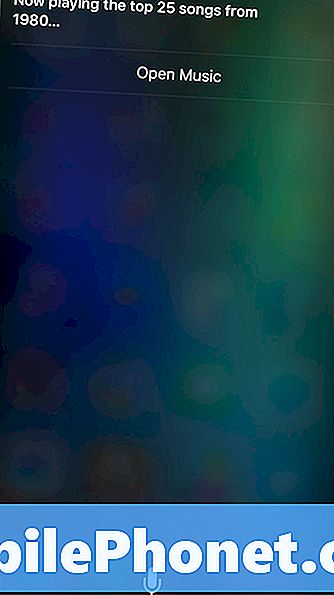
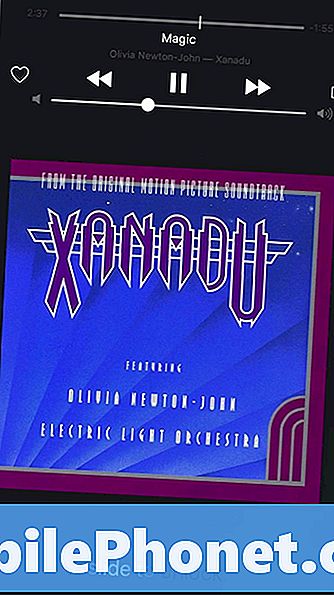
Utilisez Siri pour écouter les meilleures chansons de l’année, quelle que soit l’année.
Apple a beaucoup de données sur ce qu’elle considère comme les meilleures chansons de l’année, grâce aux auditeurs d’Apple Music ainsi qu’aux ventes de téléchargements permanents dans le magasin de musique iTunes et les charts Billboard. Siri peut puiser dans certaines de ces données dans Apple Music. Il vous suffit de lui demander de "Jouer les meilleures chansons de 2015" et vous obtiendrez une liste de lecture composée des 25 meilleures chansons de l'année.
Là où cela devient vraiment amusant, cependant, c’est que ce n’est pas limité à l’année en cours - vous voulez écouter des vieux succès? Dites simplement à Siri: «Jouez les meilleures chansons de 1980», et ça vous obligera. C’est un bon petit truc.
Alors que Siri fonctionne plutôt biendans l'application Apple Music, elle a tendance à s'effondrer un peu si vous lui demandez d'interagir avec des applications situées en dehors de l'espace Apple Music, même si Apple Music le prend en charge. Un bon exemple - Apple Music prend en charge le partage de chansons avec des amis sur les médias sociaux, tels que Facebook. Tout ce que vous avez à faire, c'est d'appuyer sur l'icône Partager en bas de l'écran,
Cependant, si vous demandez à Siri de faire quelque chose comme cela, il composera une mise à jour du statut indiquant «Cette chanson». Ce n'est clairement pas ce que nous souhaitons. Nous devrons donc attendre qu'Apple renforce les capacités de Siri avant de commencer. nous pouvons faire des tâches comme ça.
Avez-vous un truc ou une commande Siri préféré pour Apple Music que nous avons oublié de mentionner? Criez dans les commentaires ci-dessous pour nous le faire savoir!


